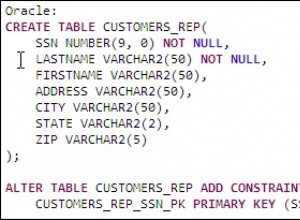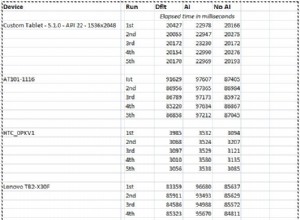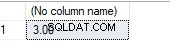È possibile configurare l'interfaccia della riga di comando di SQLite per aprire automaticamente i risultati della query in un editor di testo.
Quando lo fai, hai due opzioni:
- Utilizza un file temporaneo
- Usa un file permanente (cioè salvalo per dopo)
Questo articolo fornisce esempi di entrambi i metodi.
File temporaneo
Quando si utilizza un file temporaneo, il file temporaneo viene eliminato dopo essere stato aperto nell'editor di testo. Usa questo metodo se non hai intenzione di conservare il file.
Per farlo, usa .once -e . In alternativa puoi usare .once '|open -f' se sei su un Mac.
Ecco un esempio per dimostrare l'utilizzo di .once -e opzione.
.once -e
SELECT * FROM Products;Quando l'ho eseguito sul mio Mac, i risultati si sono aperti in TextEdit, perché attualmente è il programma predefinito per l'apertura di file di testo.
Sul Mac, posso modificare il programma predefinito facendo clic con il pulsante destro del mouse su un file di testo, selezionando Ottieni informazioni , selezionando il programma desiderato in Apri con e facendo clic su Modifica tutto .
Quindi nel mio caso, TextEdit ha aperto il seguente file:
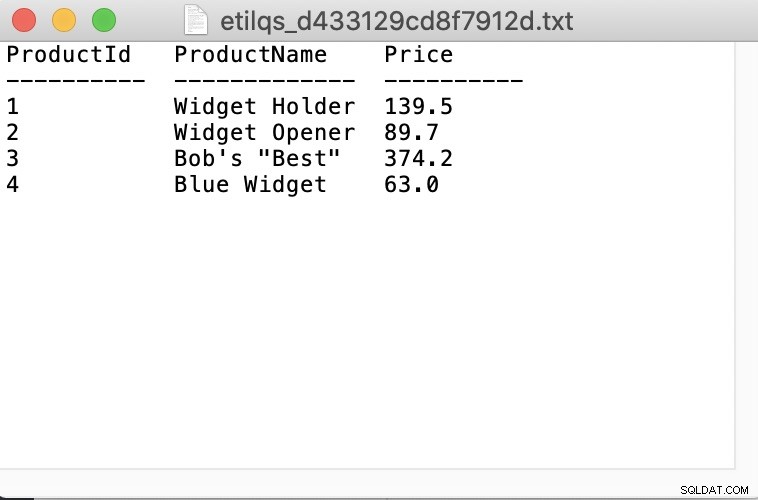
Formattare il file di testo
I risultati della query nell'esempio precedente sono formattati in colonne con intestazioni di colonna. Questo è solo perché avevo precedentemente specificato quelle impostazioni.
Puoi specificare una varietà di formati di output usando .mode comando punto. Ad esempio, per generare i risultati in formato CSV, utilizzare .mode csv .
Inoltre, come accennato, se sei su un Mac, puoi in alternativa usare .once '|open -f' fare la stessa cosa.
Ecco un esempio che combina queste impostazioni/comandi.
.headers on
.mode csv
.once '|open -f'
SELECT * FROM Products;Quando il file di testo si apre, contiene quanto segue:
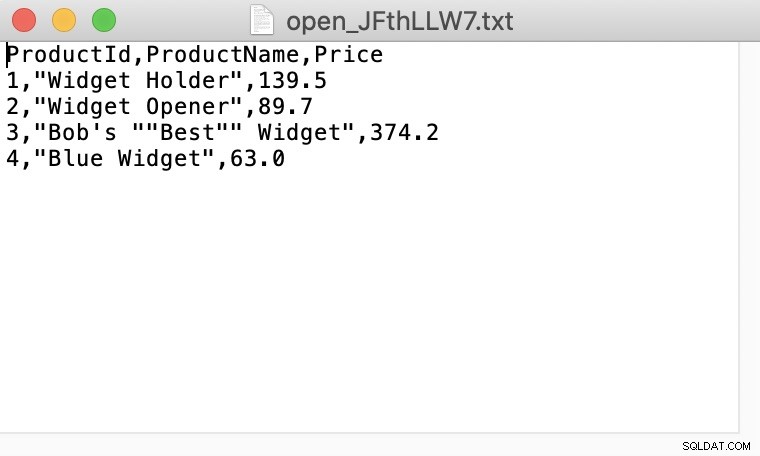
Ho anche specificato .headers on di nuovo qui, solo a scopo dimostrativo.
File permanente
Quando si utilizza un file permanente, si salva il file in una posizione specifica, quindi lo si apre utilizzando il .system comando.
Per fare ciò, puoi usare .output o .once per salvare i risultati in un file, quindi utilizzare il .system comando per aprire il file di testo.
Ecco come farlo su un Mac:
.headers on
.mode csv
.once query_results.txt
SELECT * FROM Products;
.system open query_results.txtCiò presuppone che ti trovi nella stessa directory del file. Altrimenti dovrai utilizzare il percorso completo.
Questo apre il file nell'applicazione predefinita del sistema per l'apertura di file di testo.
Su un sistema Windows, il tuo .system il codice potrebbe essere più simile a questo:
.system c:/data/query_results.txtSu Linux/Unix:
.system xdg-open query_results.txt